Postupné vytváření objednávek pro maloobchodní transakce
V tomto článku je popsáno postupné vytváření objednávek pro transakce obchodu v Microsoft Dynamics 365 Commerce.
V Microsoft Dynamics 365 Commerce verzi 10.0.5 a novější doporučujeme, abyste převedli všechny procesy účtování výkazů na procesy postupného účtování výkazů. S používáním funkce postupného účtování jsou spojeny významný výkon a obchodní výhody. Prodejní transakce jsou zpracovávány po celý den. Transakce odvodu úhrad a řízení hotovosti jsou zpracovány ve finančním výkazu na konci dne. Funkce postupného účtování umožňuje nepřetržité zpracování prodejních objednávek, faktur a plateb. Proto jsou zásoby, výnosy a platby aktualizovány a rozpoznány téměř v reálném čase.
Používání postupného účtování
Důležité
Než povolíte postupné účtování, musíte se ujistit, že neexistují žádné vypočítané a nezaúčtované výkazy. Před aktivací funkce zaúčtujte všechny výkazy. Otevřené výkazy můžete zkontrolovat v pracovním prostoru Finance obchodu.
Chcete-li povolit postupné účtování maloobchodních transakcí, povolte funkci s názvem Maloobchodní výkazy – Postupné účtování v pracovním prostoru Správa funkce. Výkazy budou rozděleny na dva typy: transakční a finanční.
Transakční výkazy
Zpracování transakčního výkazu by mělo být během dne spouštěno v časté frekvenci, aby dokumenty byly vytvářeny při načítání transakcí do centrály aplikace Commerce. Transakce se načítají z obchodů do centrály Commerce při spuštění úlohy P. Musíte také spustit úlohu Ověřit transakce obchodu a ověřit transakce, aby je transakční výkaz vyzvedl.
Naplánujte spouštění následujících úloh s vysokou frekvencí:
- Chcete-li vypočítat transakční výkaz, spusťte úlohu Vypočítat transakční výkazy v dávce (Retail a Commerce > Retail a Commerce IT > Zaúčtování POS > Vypočítat transakční výkazy v dávce). Tato úloha vyzvedne všechny nezaúčtované a ověřené transakce a přidá je do nového transakčního výkazu.
- Chcete-li zaúčtovat transakční výkazy v dávce, spusťte úlohu Zaúčtovat transakční výkazy v dávce (Retail a Commerce > Retail a Commerce IT > Zaúčtování POS > Zaúčtovat transakční výkazy v dávce). Tato úloha spustí proces účtování a vytvoří prodejní objednávky, prodejní faktury, deníky plateb, deníky slev a transakce příjmů a výdajů pro nezaúčtované výkazy, které neobsahují žádné chyby.
Finanční výkazy
Zpracování finančního výkazu má být konečným procesem. Tento typ zpracování výkazů podporuje pouze způsob Uzavírání směn a vyzvedne pouze uzavřené směny. Výkazy jsou omezeny na finanční odsouhlasení. Vytvoří pouze deníky pro rozdílné částky mezi spočtenou částkou a částkou transakce pro různé úhrady, společně s deníky pro ostatní transakce řízení hotovosti.
Finanční výkazy také umožňují kontrolu následujících transakcí: transakce výkazu úhrad, platební transakce, transakce bankovních úhrad a transakce odvodu úhrad do trezoru. Stránka s podrobnostmi o úhradách je viditelná pouze v případě, že je vybrán finanční výkaz.
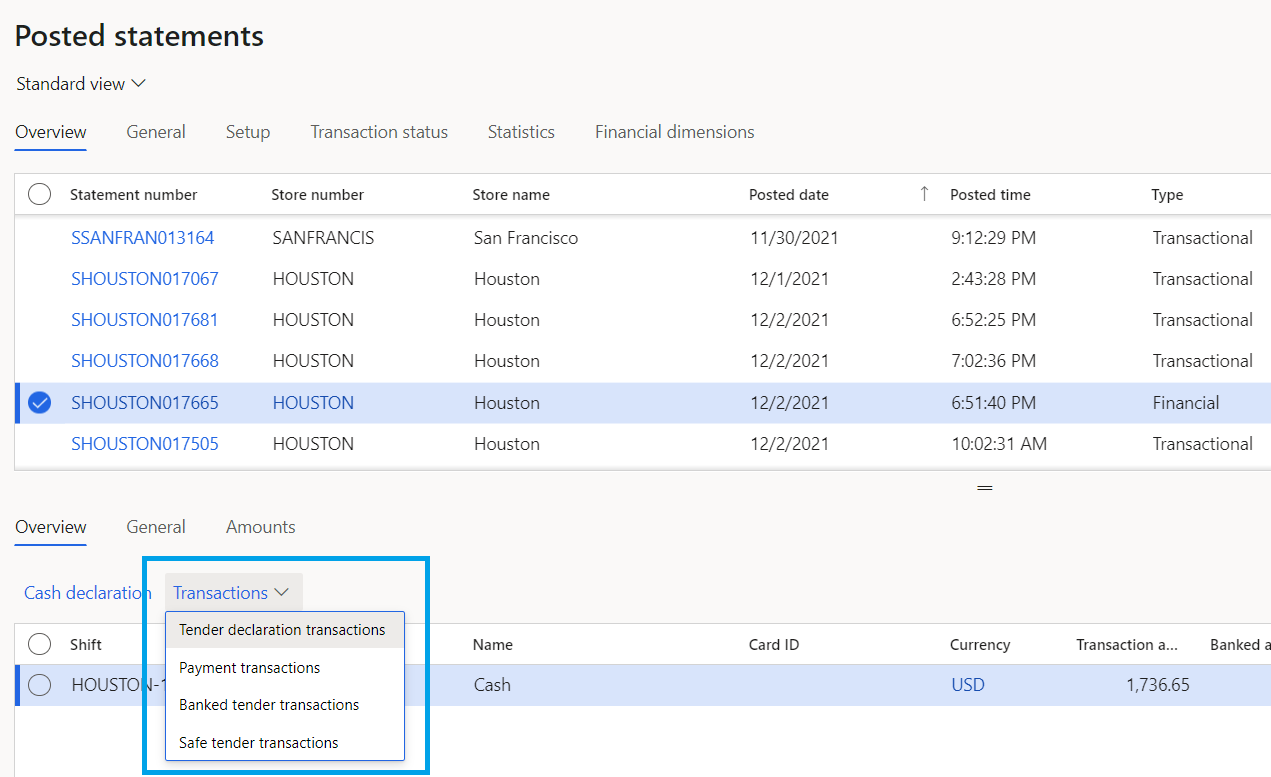
Naplánujte čas zahájení a ukončení následujících úloh finančního výkazu na základě očekávaného konce dne:
- Chcete-li vypočítat finanční výkaz, spusťte úlohu Vypočítat finanční výkazy v dávce (Retail a Commerce > Retail a Commerce IT > Zaúčtování POS > Vypočítat finanční výkazy v dávce). Tato úloha shromáždí všechny nezaúčtované finanční transakce a přidá je do nového finančního výkazu.
- Chcete-li zaúčtovat finanční výkazy v dávce, spusťte úlohu Zaúčtovat finanční výkazy v dávce (Retail a Commerce > Retail a Commerce IT > Zaúčtování POS > Zaúčtovat finanční výkazy v dávce).
Ruční vytváření výkazů
Typy transakčních a finančních výkazů lze také vytvořit ručně.
- Přejděte na Retail a Commerce > Kanály > Obchody, a vyberte Výkazy.
- Vyberte Nový a poté vyberte typ výkazu, který chcete vytvořit. Pole na stránce Výkazy zobrazí data relevantní k vybranému typu výkazu a akce pod položkou Skupina výkazů zobrazí relevantní akce.